주의:: 이 문서는 사용자의 편의를 위해 제공됩니다. 이 문서는 번역 소프트웨어를 사용하여 자동으로 번역되었으며 교정을 거치지 않았을 수 있습니다. 이 문서의 영어 버전이 가장 최신의 정보를 확인할 수 있는 공식 버전으로 간주해야 합니다. 여기에서 액세스할 수 있습니다..
클릭 유도 문안(CTA) 만들기(레거시)
마지막 업데이트 날짜: 2025년 2월 19일
명시된 경우를 제외하고 다음 구독 중 어느 것에서나 사용할 수 있습니다.
-
마케팅 Hub Professional, Enterprise
-
콘텐츠 Hub Professional, Enterprise
- 레거시 Marketing Hub Basic
레거시 콜투액션(CTA)은 잠재 고객을 웹사이트로 유도하여 양식에서 전환할 수 있도록 HubSpot 콘텐츠에 사용할 수 있는 버튼입니다. CTA를 생성한 후에는 CTA의 조회수 및 클릭 수를 검토할 수 있습니다. CTA(레거시) 실적 분석에 대해 자세히 알아보세요.
버튼, 배너, 팝업 등 더 많은 CTA 유형을 만들려면 새로운 CTA 편집기 사용법을 알아보세요.
참고하세요:
- 기존 레거시 CTA를 새 편집기로 마이그레이션하는 것이 좋습니다. CTA(레거시) 마이그레이션에 대해 자세히 알아보세요.
- 2025년 3월 17일 이후에 생성된 계정은 CTA(레거시) 도구에 액세스할 수 없습니다.
CTA(레거시) 만들기
CTA(레거시)를 만들 때 사용자 지정 버튼을 디자인하거나 이미지를 CTA로 사용할 수 있습니다. CTA(레거시) 만들기를 시작하려면 다음과 같이 하세요:- HubSpot 계정에서 마케팅 > CTA로 이동합니다.
- 왼쪽 상단에서 드롭다운 메뉴를 클릭하고 CTA(레거시)를 선택합니다.
- 오른쪽 상단에서 CTA 생성을 클릭합니다.
사용자 지정 버튼 디자인
CTA 편집기의 디자인 옵션을 사용하여 CTA(레거시)를 사용자 지정 버튼으로 설정할 수 있습니다. CTA를 사용자 지정 버튼으로 디자인하려면 다음과 같이 하세요:
- 오른쪽 패널에서 사용자 지정 버튼을 선택합니다.
- 다음 옵션을 사용하여버튼의 스타일을 지정합니다:
- 버튼 콘텐츠: CTA 버튼에 표시할 텍스트를 입력합니다. 이모티콘을 추가할 수도 있습니다. 연락처와 방문자에게는 사용 중인 디바이스(Mac, Windows, Chrome, Android 등)에 맞는 기본 이모티콘 스타일이 표시됩니다.
- 버튼 스타일: 드롭다운 메뉴를 사용하여 CTA 버튼의 스타일을 선택합니다. 버튼을 일반 텍스트 링크처럼 보이게 하려면 드롭다운 메뉴에서 링크(스타일 없음)를 선택합니다.
- 버튼 색상: 색상 선택기를 클릭하거나 버튼 색상 필드에 사용자 지정 색상 16진수 값을 입력합니다.
- 고급 옵션: 고급 옵션 을 클릭하여 CTA의 픽셀 패딩 및 CSS 스타일을 사용자 지정합니다.
- 오른쪽 패널 하단에서 다음 >을 클릭합니다 .

이미지 버튼 디자인
사용자 지정 버튼을 디자인하는 대신 이미지를 업로드하여 CTA의 디자인으로 사용할 수도 있습니다. CTA를 이미지 버튼으로 디자인하려면 다음과 같이 하세요:
- 오른쪽 패널에서 이미지 버튼을 선택합니다.
- 이미지를 업로드하고 CTA 스타일을 지정합니다:
- 업로드: 디바이스에서 이미지 파일을 선택합니다.
- 이미지 찾아보기: 파일 관리자에서 이미지를 선택합니다. 이미지 삽입 패널에서 CTA 버튼으로 사용할 이미지를 선택합니다.
- 너비: 이미지 버튼의 너비를 조정합니다 . 업로드한 이미지의 망막 최적화에 대해 자세히 알아보세요.
- 높이: 이미지 버튼의 높이를 조정합니다 .
- 대체 텍스트: 이미지의 대체 텍스트를 입력합니다 .
- 오른쪽 패널 하단에서 다음 >을 클릭합니다 .
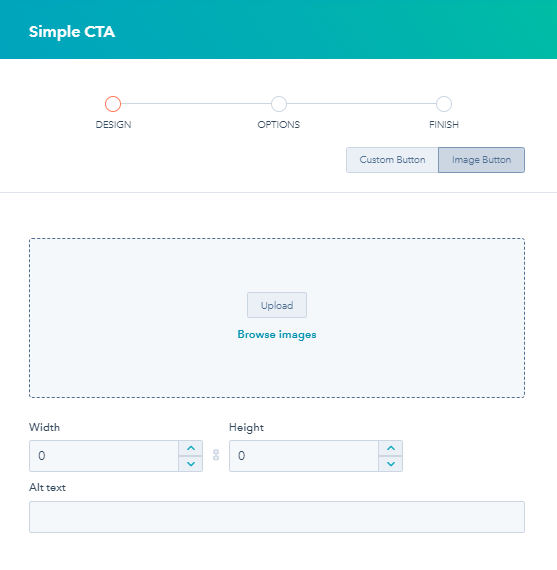
CTA(레거시) 옵션 설정하기
CTA(레거시)를 디자인한 후 CTA의 옵션을 설정하여 CTA의 이름, CTA가 리디렉션될 위치 및 관련 캠페인을 결정합니다.
CTA 옵션을 설정하려면
- 옵션 페이지에서 다음을 구성합니다:
- CTA내부 이름: CTA의 이름을 입력합니다. HubSpot 계정의 사용자만 CTA 내부 이름을 볼 수 있습니다.
- URL 리디렉션 유형: 리디렉션할 CTA의 옵션을 선택합니다.
- 외부 웹사이트 URL: CTA를 HubSpot 외부의 외부 페이지에 연결합니다. URL 입력 필드에 방문자를 리디렉션할 웹사이트 URL을 입력합니다.
- HubSpot 페이지 또는 블로그 게시물: CTA를 HubSpot 페이지 또는 블로그 게시물 중 하나에 링크합니다. HubSpot 페이지 또는 블로그 글 드롭다운 메뉴를 클릭한 다음 페이지 또는 글을 선택합니다.버튼 CTA의 링크는 페이지 ID에 연결되며 페이지의 URL이 변경되면버튼 CTA의 링크가 자동으로 업데이트됩니다.
-
-
- 미팅 링크: CTA를 HubSpot 미팅 링크에 연결합니다. 미팅 링크 선택 드롭다운을 클릭한 다음 미팅 링크를 선택합니다. 이 링크를 새 페이지에서 열려면 새 창에서 페이지 열기 확인란을 선택합니다.
- 파일 링크: 파일 관리자의 파일에 CTA를 연결합니다. CTA버튼을 클릭하는 방문자가 새 브라우저 창에서 이미지를 보도록 하려면 파일 찾아보기를 클릭하고 파일을 선택한 다음 새 창에서 페이지 열기 확인란을 선택합니다.
- 이메일 주소: 메일로 연결되는 링크를 만듭니다.
- 전화번호: 지정된 전화번호로 전화를 걸 수 있는 링크를 만듭니다.
-
-
- 캠페인: CTA(레거시) 애널리틱스를 캠페인에 연결하려면 드롭다운 메뉴를 클릭하고 캠페인을 선택합니다.
- 저장을 클릭합니다. 이제 창 상단에 CTA가 표시됩니다.
참고하세요:
- CTA(레거시) 도구는 개인화 토큰을 지원하지 않습니다.버튼 CTA에 개인화 토큰을 추가하면 오류가 발생합니다. 블로그 글, 페이지 또는 마케팅 이메일에서 버튼 모듈과 함께 개인화 토큰을 사용하는 대신 개인화 토큰을 사용하는 것을 고려할 수 있습니다.
- 콘텐츠 스테이징으로 페이지를 설정할 때 CTA(레거시)는 자동으로 업데이트되지 않고 원래 페이지에 연결된 상태로 유지됩니다. 기존 CTA를 업데이트하거나 새 페이지에 대한 새버튼 CTA를 만드는 것이 좋습니다.
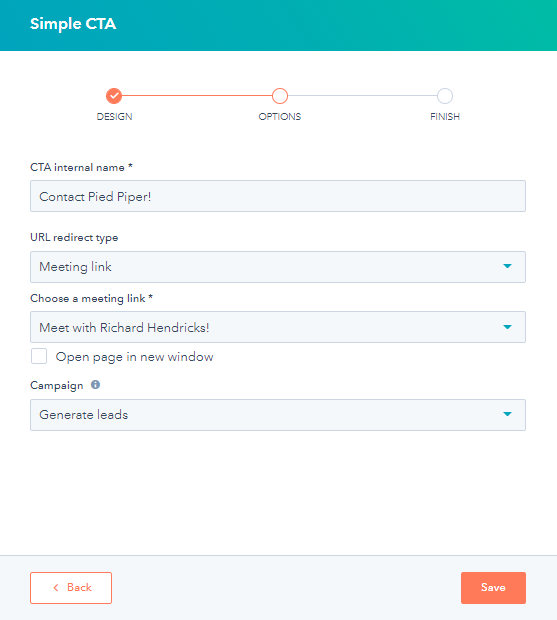
CTA(레거시) 생성 완료
CTA의 디자인과 옵션을 설정한 후에는 다음을 수행할 수 있습니다:- CTA 내부 이름을 수정하려면 상단의 edit 연필아이콘을 클릭하여 CTA의 내부 이름을 수정합니다.
- CTA 생성을 완료하려면 닫기를 클릭합니다.
- 스마트버튼 CTA를 만들려면 스마트 버전 만들기를 클릭합니다.
- 버튼 CTA를 A/B 테스트하려면 다변량 테스트 생성을 클릭합니다.
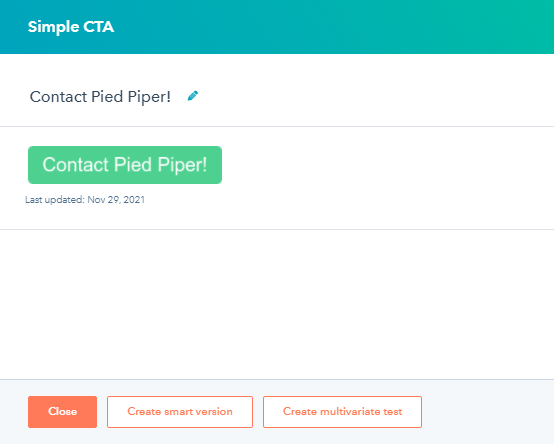
추가 CTA(레거시) 액션
CTA(레거시) 대시보드에서 상위 수준의 지표를 분석하여 CTA의 성과를 검토하고 나열된 CTA에 대한 조치를 취할 수 있습니다:
- CTA를 미리 보려면 CTA 위로 마우스를 가져간 다음 미리 보기를 클릭하여 미리 보기 사이드바 창에 CTA를 표시합니다.
- CTA에 조치를 취하려면 조치 드롭다운 메뉴를 클릭하고 다음 중 하나를 선택합니다:
- 수정: CTA(레거시) 편집기에서 CTA를 변경합니다.
- 다변량 테스트 만들기: 연락처 및 방문자를 대상으로 A/B 테스트를 실행할 두 번째 버전의 CTA를 만듭니다.
- 스마트 버전 만들기: 특정 표시 규칙에 따라 다른 버전의 CTA를 표시하는 스마트버튼 CTA를 만듭니다.
- 세부 정보 보기: 조회수, 클릭 수, 제출 수 등 CTA에 대한 애널리틱스를 검토합니다.
- 복제: CTA의 정확한 사본을 만듭니다.
- 코드 삽입: 임베드 코드를 복사하여 붙여넣어 외부 페이지에 CTA를 추가합니다.
- 삭제: CTA를 영구적으로 삭제합니다.
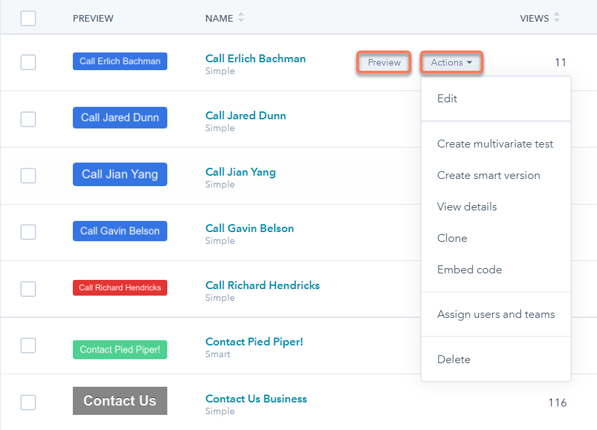
CTAs
피드백을 보내 주셔서 감사합니다. 당사에 큰 도움이 될 것입니다.
이 양식은 문서 피드백에만 사용됩니다. HubSpot으로 도움을 받는 방법 알아보기.